



检测到是安卓设备,电脑版软件不适合移动端
 手机版推荐
手机版推荐
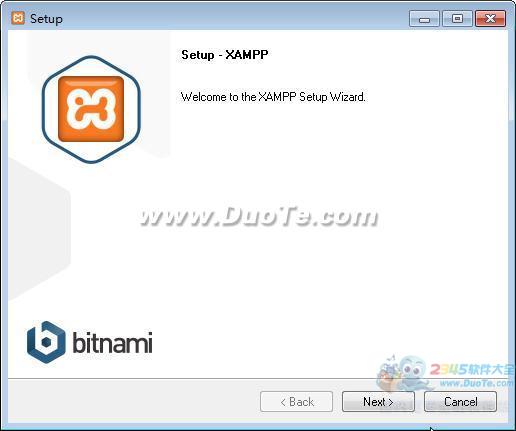
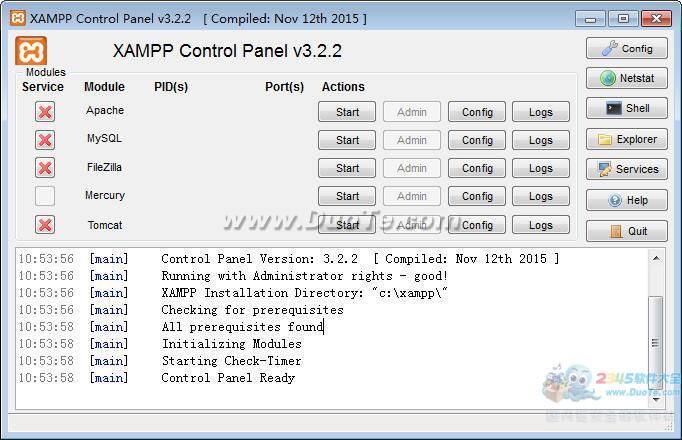
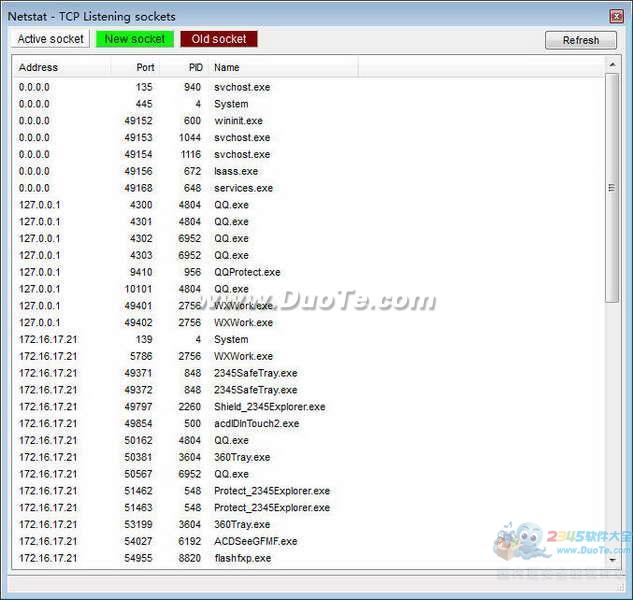
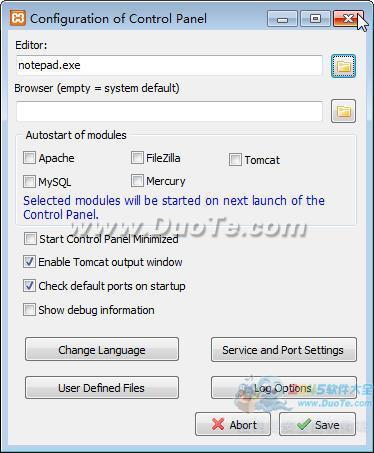
xampp-建网站集成化程序包专业用于基本建设当地电脑上的php软件环境,用于检测php网站编码,这个xampp最新版包含了最新版的Apache MySQL PHP PERL集成化安装包。
适用多语言表达:英语、简体中文版、繁体版、韩语、俄语、日文等。

#160; #160;怎样安装XAMPP?
#160;#160;#160;#160;#160;#160;1、在本网站免费下载最新版本的XAMPP安装包,双击鼠标运作。
#160;#160;#160;#160;#160;#160;2、#160;当发生“Bitnami”安装页面以后,假如你的电脑上中安装有电脑杀毒软件,它会弹出来一个了解框,告之“电脑杀毒软件很有可能会拖慢安装程序流程的弹出框”,无需管它,立即点击“Yes按钮”明确再次安装。

#160;#160;#160;#160;#160;#160;随后,安装程序流程又会弹出来一个警示框,告之“开机启动管理员账户操纵作用时,会危害XAMPP的一些作用(由管理权限难题造成),因而不必将其安装到C:Program Files (x86)文件目录下”,记牢这一规定后,立即点击“OK按钮”关掉警示框,执行安装;

#160;#160;#160;#160;#160;#160;3、在发生的“XAMPP安装热烈欢迎页面”中,立即点击“Next按钮”进到下一步

#160;#160;#160;#160;#160;#160;4、在弹出来的“挑选部件对话框”中,启用左边目录中的部件(所有安装),随后点击“Next按钮”进到下一步;
#160;#160;#160;#160;#160;#160;5、在发生的“Bitnami详细介绍对话框”中,除掉“Learn more about Bitnami for XAMPP”后边的勾(我对自动跳转到他们的首页没什么兴趣),随后点击“Next按钮”进到下一步;
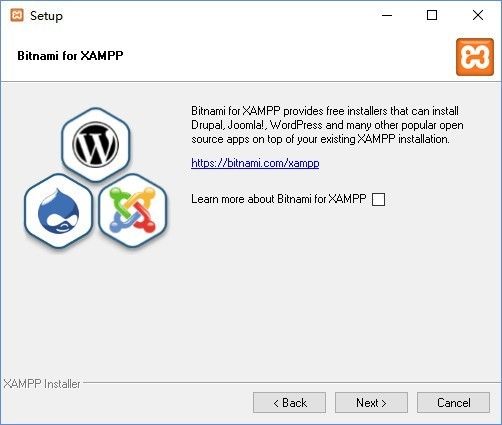
#160;#160;#160;#160;#160;#160;6、舒心等候XAMPP安装

#160;#160;#160;#160;#160;#160;7、当XAMPP安装结束后,假如打开了Windows服务器防火墙,此时会发生“Windows安全警报”,启用“专用型互联网”和“公共互联网”前的勾并点击“容许浏览按钮”,容许“Apache HTTP Server”在这里二种互联网上通讯;
#160;#160;#160;#160;#160;#160;8、在弹出来的“进行安装对话框”中,启用“Do you want to start the Control Panel Now?”前的勾(容许安装结束后开启XAMPP的操作面板),随后点击“Finish按钮”进行安装;
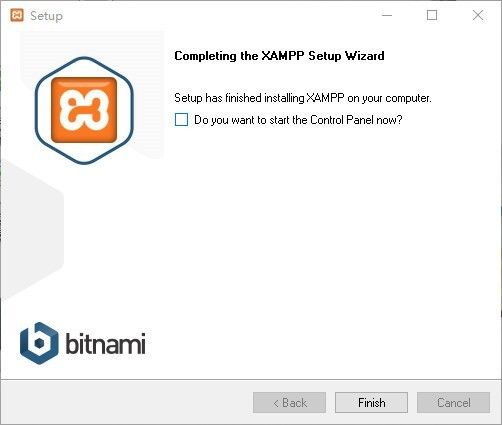
#160;#160;#160;#160;#160;#160;9、在弹出来的“语言选择对话框”中,挑选美国国旗,随后点击“Save按钮”,表明选用默认设置的美式英语重当页面语言表达;
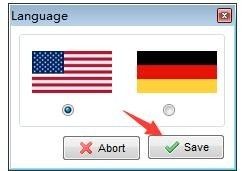
#160;#160;#160;#160;#160;#160;xampp运行服务项目
#160;#160;#160;#160;#160;#160;1、在发生的“XAMPP操作面板对话框”中Service一列的单选框略有不同,“X”表明相对应部件都还没设成Windows系统服务项目;“空缺”表明沒有安装该部件;除此之外也有“√”,表明该部件早已安装变成Windows系统服务项目,能够start。
#160;#160;#160;#160;#160;#160;2、在发生的“XAMPP操作面板对话框”中,点击“Apache”同行业的“Config按钮”,随后挑选“Apache (httpd.conf)”,开启http的环境变量;
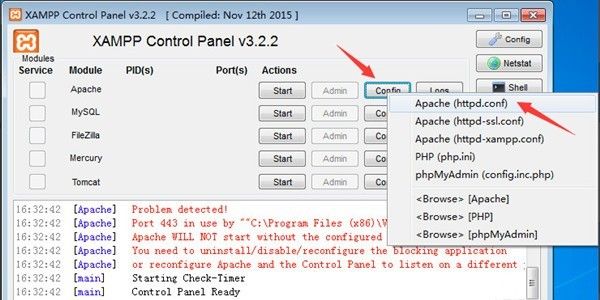
#160;#160;#160;#160;#160;#160;3、在开启的“httpd.conf文档”中,寻找“Listen”后,将其右侧的端口号改成“8000”(默认设置的80端口并不安全,8005,8009,8080端口号会被Tomcat占有)。保存修改后,关掉该文件;
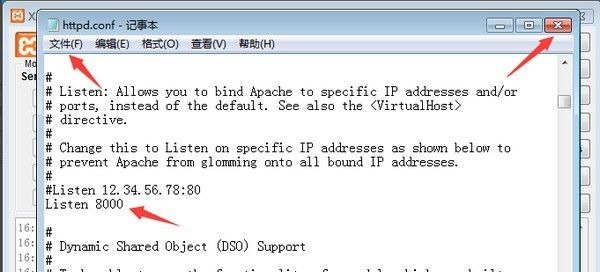
#160;#160;#160;#160;#160;#160;4、回到“XAMPP操作面板对话框”中,再次点击“MySQL”右边的“Config按钮”,随后挑选弹出来菜单栏中的“my.ini”,开启MySQL的环境变量;
#160;#160;#160;#160;#160;#160;5、在开启的“my.ini文件”中,寻找“[client]”后,能够设定手机客户端联接MySQL的登陆密码和端口号。设定并储存后,能够立即关掉该文件;
#160;#160;#160;#160;#160;#160;6、再次回到“XAMPP控制面板对话框”,点击右边的“Config按钮”,开启“操作面板配备对话框”;
#160;#160;#160;#160;#160;#160;7、在弹出来的“控制面板配备对话框”中,启用“Autostart of modules”下的全部控制模块,那样每一次操作面板运作时,都是会自动启动这种已启用的控制模块。设定结束后,点击“Save按钮”储存设定;
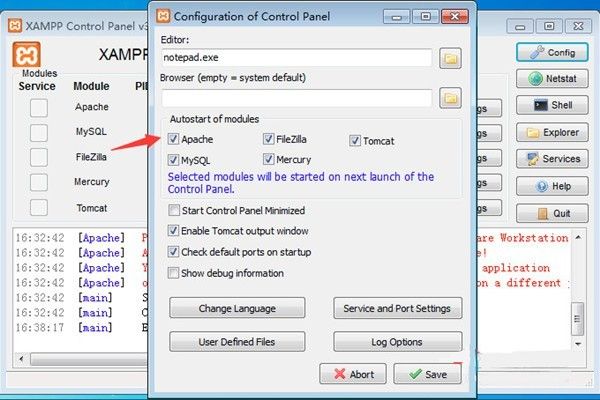
#160;#160;#160;#160;#160;#160;8、设定完自动启动控制模块以后,Windows服务器防火墙会持续弹出来4个弹出框,启用每一个弹出框中的“专用型互联网”和“公共网络”并点击“容许浏览按钮”容许浏览;
#160;#160;#160;#160;#160;#160;9、浏览器打开键入“http://127.0.0.1:8000”并回车键。假如看到XAMPP的热烈欢迎页,表明Apache工作中一切正常。Enjoy!
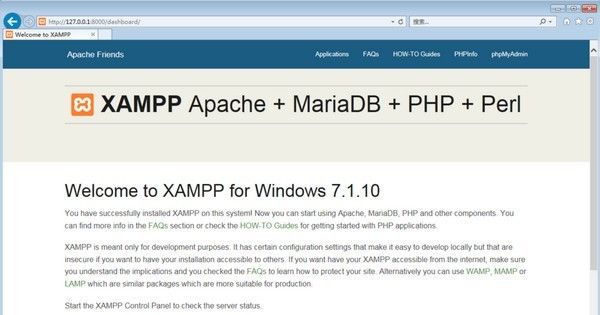

软件信息
程序写入外部存储
读取设备外部存储空间的文件
获取额外的位置信息提供程序命令
访问SD卡文件系统
访问SD卡文件系统
查看WLAN连接
完全的网络访问权限
连接WLAN网络和断开连接
修改系统设置
查看网络连接
我们严格遵守法律法规,遵循以下隐私保护原则,为您提供更加安全、可靠的服务:
1、安全可靠:
2、自主选择:
3、保护通信秘密:
4、合理必要:
5、清晰透明:
6、将隐私保护融入产品设计:
本《隐私政策》主要向您说明:
希望您仔细阅读《隐私政策》
 最新软件
最新软件
 热搜标签
热搜标签
 网友评论
网友评论
 多特网友
多特网友
没有中文版的么?
 多特网友
多特网友
非常好的软件
 多特网友
多特网友
为啥这么大呢?100M。phpStudy包括apache,nginx,lighttpd,php5.2到5.5等22种组合自由切换的才30M而已。
 多特网友
多特网友
非常好的软件
 添加表情
添加表情 
举报反馈

 色情
色情

 版权
版权

 反动
反动

 暴力
暴力

 软件失效
软件失效

 其他原因
其他原因

win32不是有效的英语程序是什么意思